研究では、左上からのカプランマイヤー曲線のグラフだけでなく左下からの累積発生率のカプランマイヤー曲線のグラフが必要になることもあります。
でも累積発生率のグラフの作成方法を知らない人も多いはずです。
実際にEZRの解析項目をみても、生存曲線の項目だけで累積発生率の項目はありません。
しかしちょっとした工夫を加えることで、EZRで累積発生率のグラフを作成することは可能です。
本記事ではEZRを使って累積発生率のグラフを作成する方法をご紹介致します。
EZRで累積発生率のカプランマイヤー曲線グラフは作成できる?
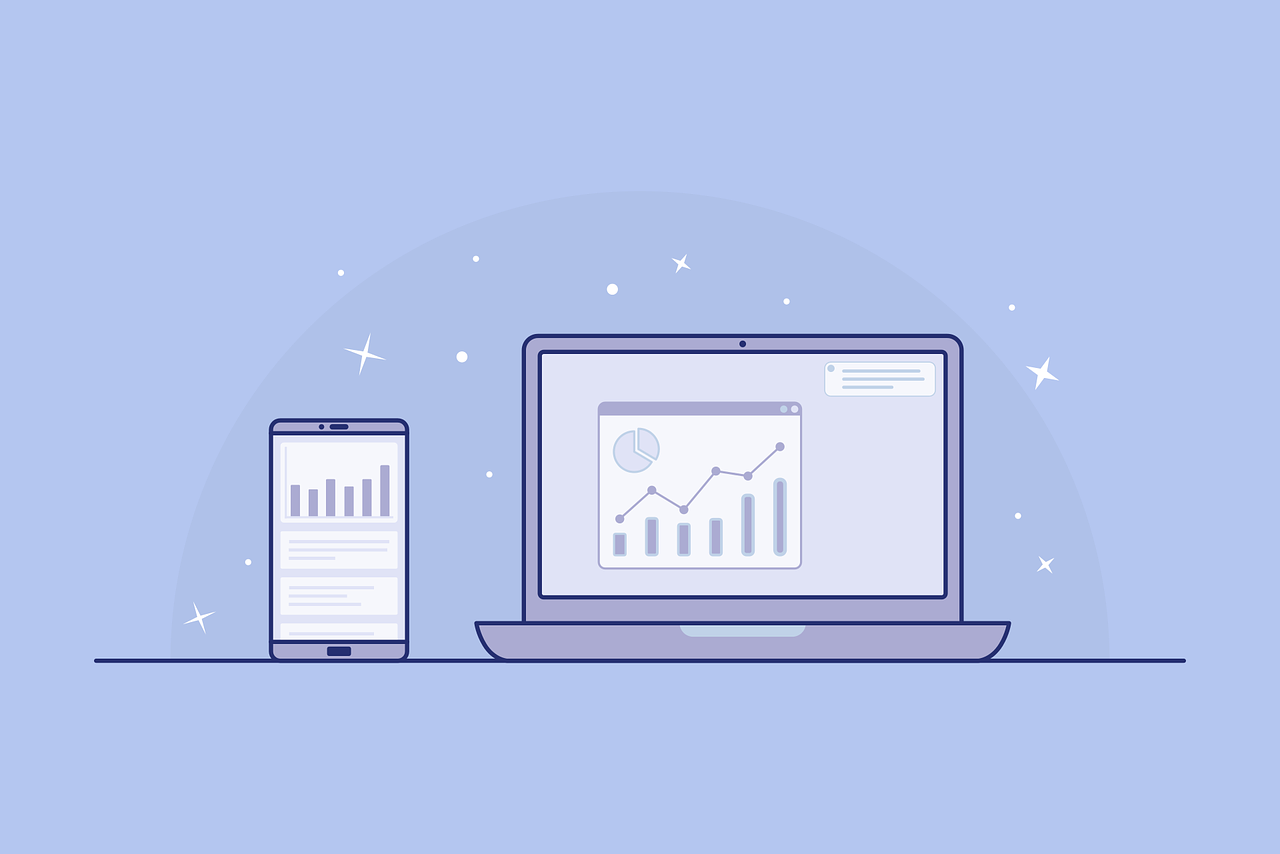
EZRで累積発生率のグラフは作成できるのでしょうか??
累積発生率のグラフとは?
累積発生率のグラフとは、生存曲線のy軸を”生存率”ではなく”イベント発生率”にしたグラフです。
そのため通常の生存曲線は100%からスタートして徐々に減っていきますが、累積発生率は0%からスタートして徐々に増えていきます。
生存曲線のグラフが左上から右下に進むのに対して、累積発生率は左下から右上に進んでいくのが特徴です。
<通常の生存曲線のグラフ>
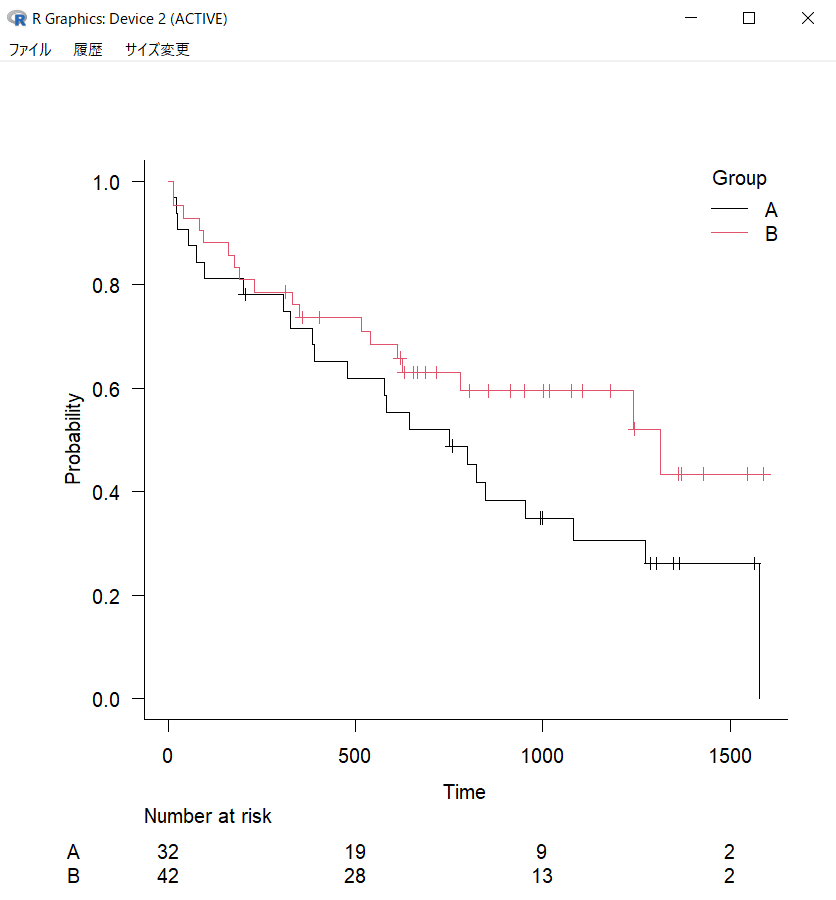
<累積発生率のグラフ>
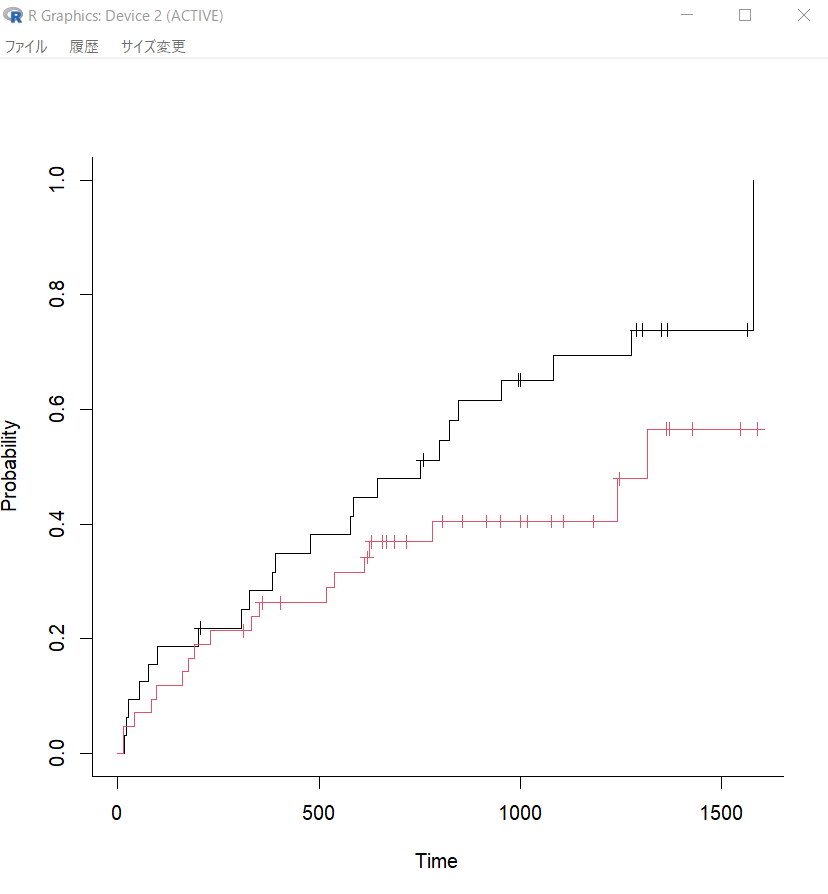
生存曲線はある時点でどれくらい生存者がいるのかを把握しやすいのに対して、累積発生率はある時点でどれくらいイベント発生者がいるのか把握しやすいというメリットがあります。
どちらがいいかは解析内容によるため、状況に応じて両者を使い分けられると理想的です。
EZRで累積発生率のカプランマイヤー曲線グラフを作成できる?
冒頭でも述べましたが、EZRで累積発生率のグラフは作成できます。
しかしちょっとしたひと手間は必要になります。
なぜならEZRの標準装備に累積発生率のグラフが搭載されていないからです。
そのため一度通常の生存曲線グラフを作った後に、コードをいじって累積発生率のグラフに書き直す必要があります。
コードをいじるというと抵抗があるかと思いますが、数文字を所定の場所に追加するだけでいいので、安心してくださいね!
生存曲線を累積発生率のグラフに変更するのにかかる時間は数秒です!
RのプログラムをEZRに打ち込んで累積発生率のグラフを作成する!
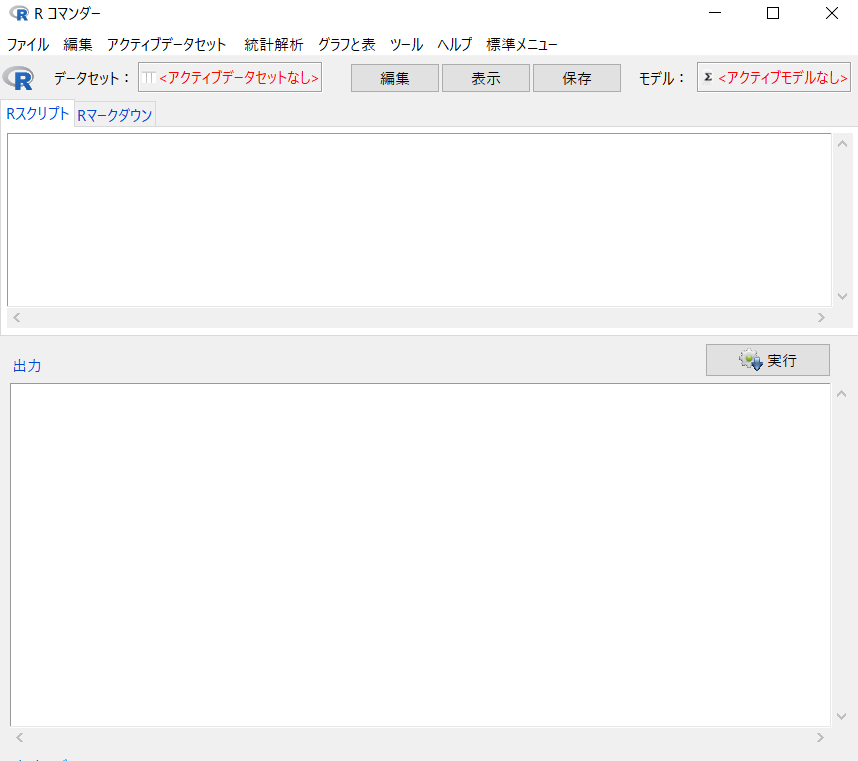
簡単に作成できますので、実際にEZRでやっていきましょう!
EZRで累積発生率のグラフを作成する大まかな手順
- 解析するデータを用意する
- 通常の生存曲線のグラフを作る
- Rスクリプトのplot(~)の中身を書き換える
- 実行ボタンを押す
以上が累積発生率のグラフを作成するために必要な手順です。
ポイントは③のスクリプトの書き換えです!
それでは一つずつ順番に説明していきますね。
①解析するデータを用意する
まずはグラフを作るためのエクセルデータをインポート(取り込み)しなければなりません。
“ファイル”→”データのインポート”の順に選択し、エクセルなどのデータの取り込みを行いましょう。
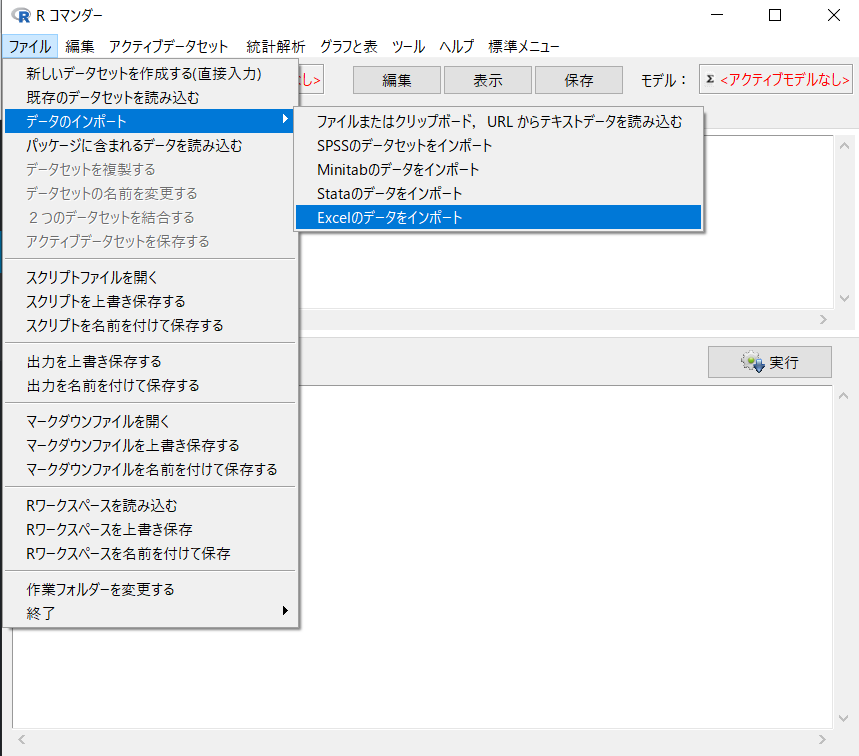
また生存曲線のグラフを作るためには、データの中に以下の情報が含まれている必要があります。
- 生存時間(イベント発生までの時間)
- イベント発生か打ち切りかを示す変数(イベント発生が1,打ち切りは0)
- 群を示す変数
データを見ただけで、対象がどの群で、イベント発生までにどれくらい時間がかかっていて、最終的にイベントが発生したのか?それとも発生する前に打ち切りになったのか?が分かるようにします。
今回は以下のデータを使用します。(“Group”が群、”Event”がイベント発生の有無、”Time”がイベント発生までの時間)
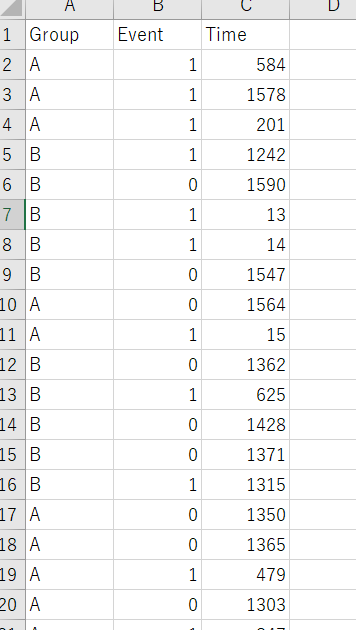
②通常の生存曲線のグラフを作る
“生存時間の解析”を選択→”生存曲線の記述と群間の比較(Loglank検定)”を選択
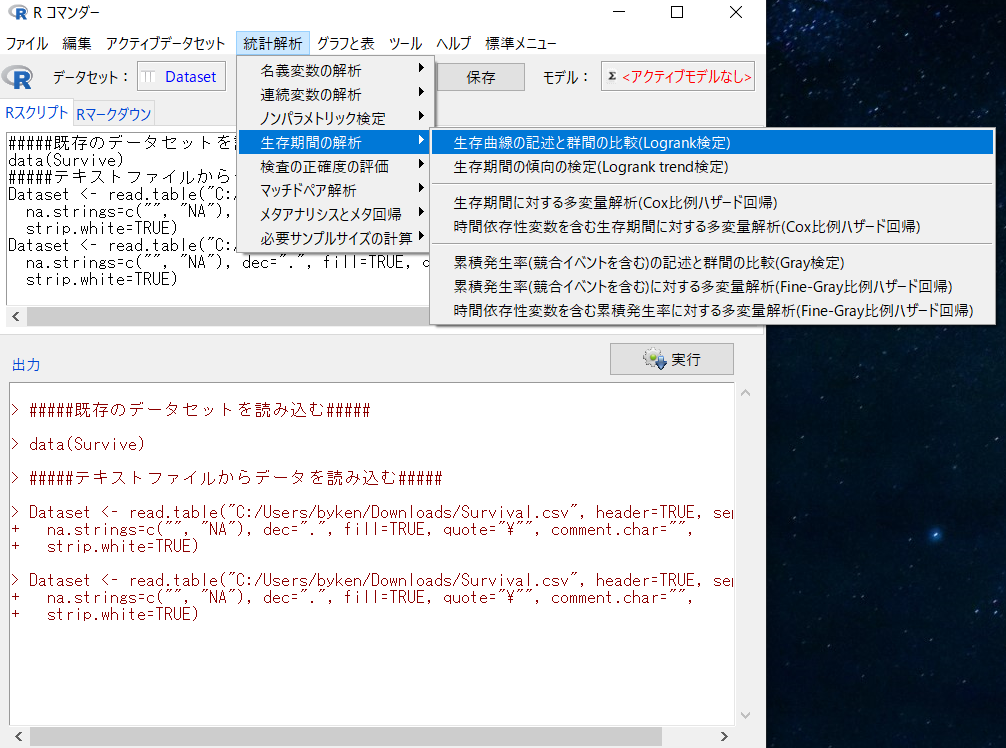
グラフに必要な変数を選択
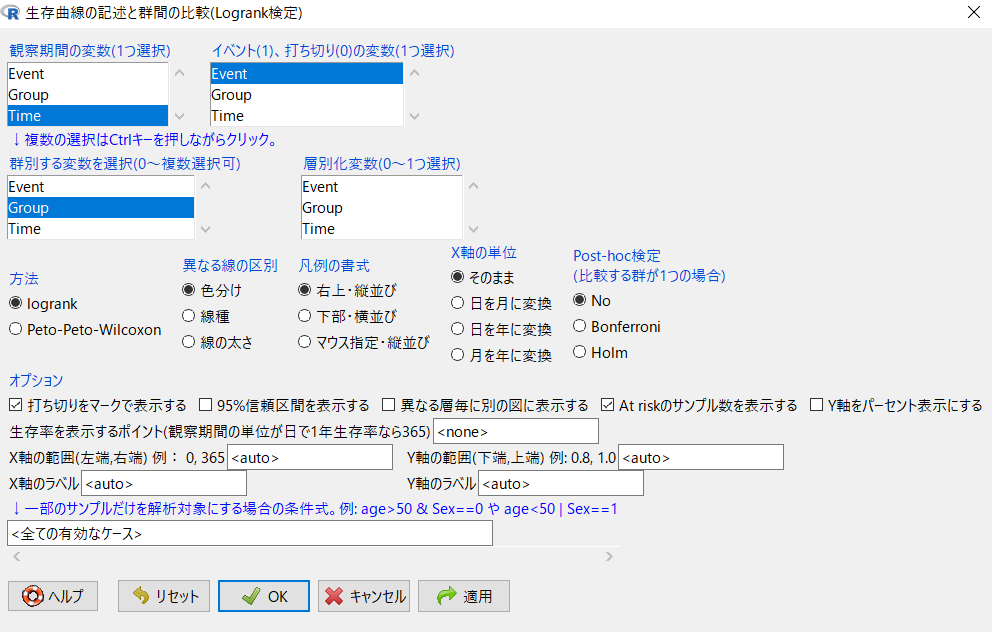
この時点で通常の生存曲線のグラフが作成できます。
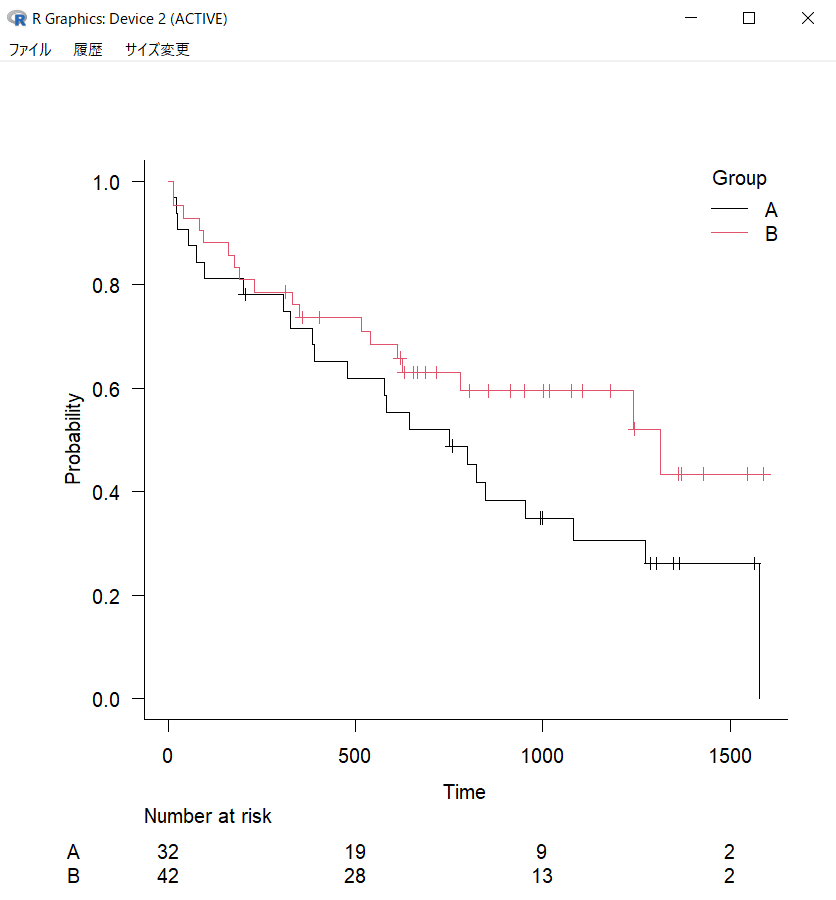
次からはいよいよ累積発生率のグラフを作成していきます。
※生存曲線の作成方法について詳しく知りたい方はこちらの記事で詳しく解説していますので、よければご覧ください。
③Rスクリプトのplot(~)の中身を書き換える
通常の生存曲線グラフを作成した後に、Rスクリプトを少し遡ってplot(~)を全てコピーして下さい。
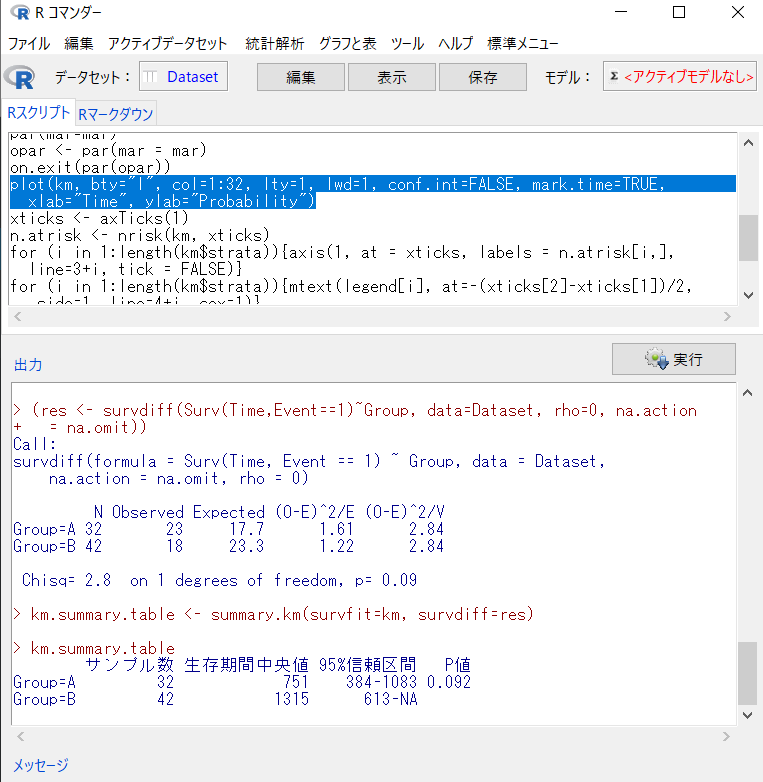
先ほどコピーしたものを、スクリプトの一番下にペーストしましょう。
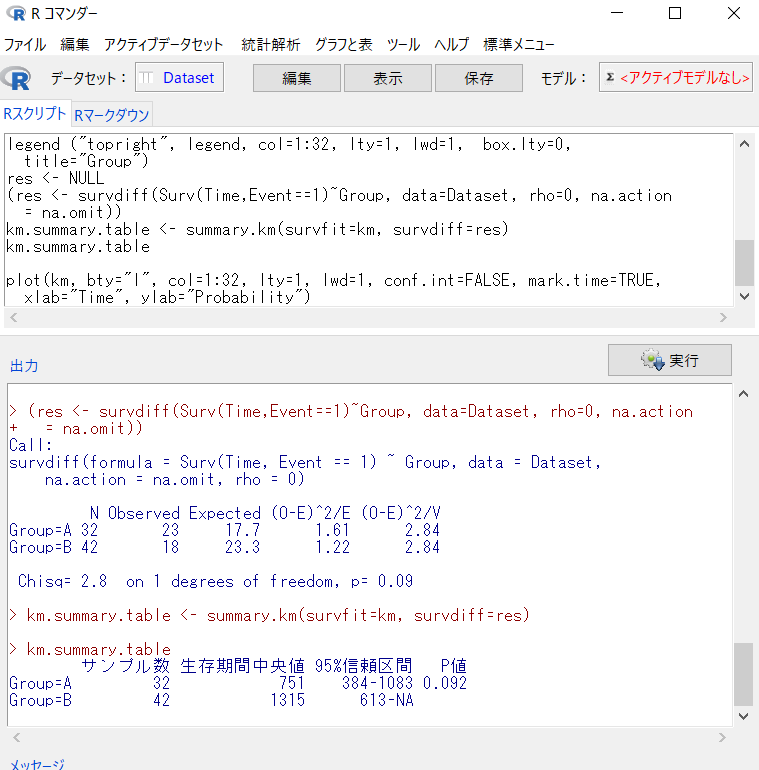
以下のように、コード内のに「fun=”event”,」という文字を追加します。

これで累積発生率を作成する準備が整いました。
④実行ボタンを押す
最後に実行ボタンを押しましょう。
これで累積発生率のグラフが作成されるはずです。
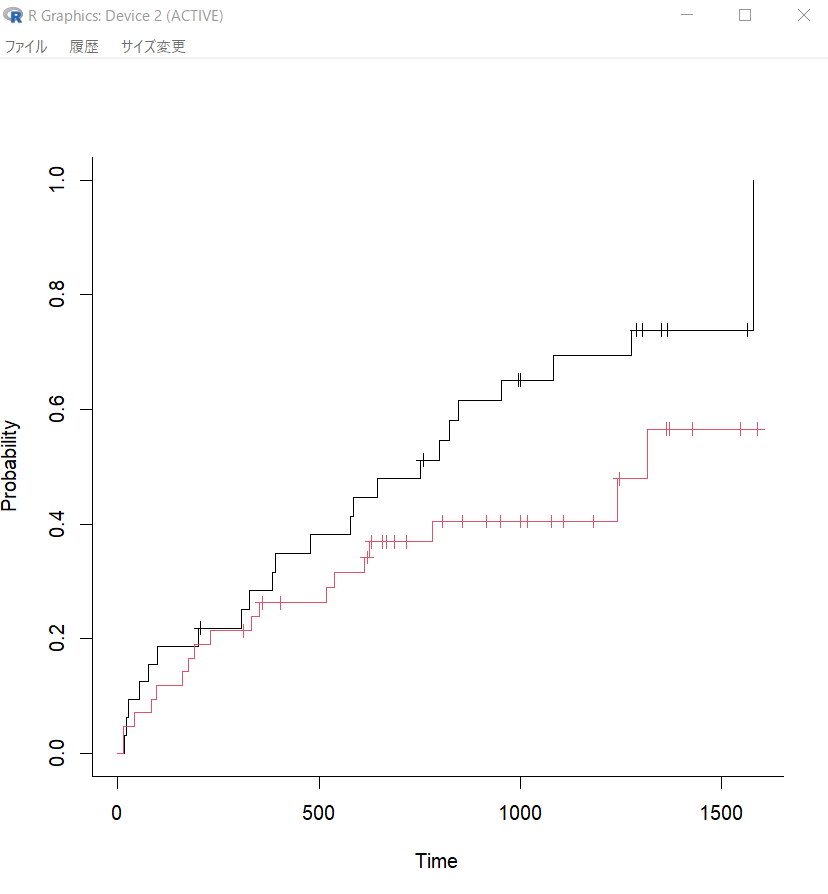
もしエラーが発生する場合、plotのコードが2行になっていることが原因かもしれません。
その場合はスペースを消して1行に変更してからもう一度実行してみてください。
まとめ

最後におさらいをしましょう。
EZRで累積発生率のグラフを作成する手順は以下の通りです。
- 解析するデータを用意する
- 通常の生存曲線のグラフを作る
- Rスクリプトのplot(~)の中身を書き換える
- 実行ボタンを押す
Rスクリプトをいじることに抵抗がある方も多いと思いますが、今回は簡単な操作だけで済みますので、是非挑戦してみてください!
他にもEZRを使ったいろいろな解析方法をこちらで紹介していますので、是非ご覧ください。
累積発生率のグラフをこんなに簡単に作れるフリーソフトはEZRしかありません。
EZRを使ったことがない方も一度ダウンロードしてみてはいかがでしょうか?
EZRのダウンロードはこちらから可能です。
最後までお読みいただきありがとうございました。
統計に関するご質問があれば、メルマガにご登録の上ご質問くださいませ!









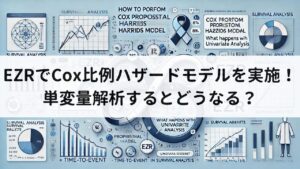


コメント